Como sobrescrever o "Quit Everything" do Chrome Ctrl + Shift + Q

Frustrantemente, o atalho "nuke everything" do Chrome fica ao lado de outro atalho de navegador mais útil, Ctrl + Shift + Tab , que vai para a guia anterior do navegador. Se seu dedo deslizar, você poderá acabar na área de trabalho vazia, em vez de uma guia à esquerda. Isso é burro. O Chrome também não permite desativar essa função, mas você pode atribuir o atalho a uma de suas extensões para substituí-lo.
Para fazer isso, vá para
chrome: // extensionsem seu navegador. Desça até o final da página e clique em “Atalhos de teclado”.Na janela que aparece, escolha qualquer função de uma de suas extensões que você não usa e atribua Ctrl + Shift + Q a ela. Agora, sempre que você acidentalmente pressionar esse atalho, ele iniciará essa ação. Certifique-se de que não seja algo tão perturbador (embora seja difícil fechar cada aba aberta).
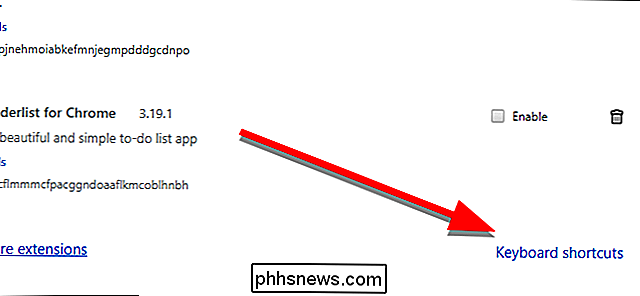
Agora você pode voltar a trabalhar com confiança, sabendo que suas abas estão seguras contra os dedos escorregadios.
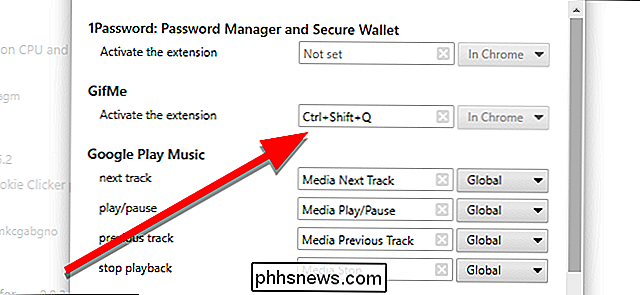

Qual é a diferença entre o bloco de notas eo WordPad no Windows?
Se você já foi treinado no Microsoft Word desde que começou a usar um computador, talvez nunca tenha olhado para essas outras opções de Janelas. O bloco de notas e o WordPad são desenvolvidos pela própria Microsoft e incluídos em todas as cópias do Windows. Não os descarte fora de mão - embora nenhum deles seja tão poderoso quanto o software pago nos mesmos nichos, eles podem fazer por você.

O que você deve fazer com toda a engrenagem do seu Smarthome quando você se movimenta?
Você enfeitou sua casa com todos os produtos mais espertos do smarthome, e agora está se movendo. O que você deve fazer com todos aqueles gadgets agradáveis do smarthome? RELACIONADOS: O eco da Amazônia é o que faz o smarthome valer a pena É fácil ficar confortável e se acomodar em uma casa nova (e você deveria!



